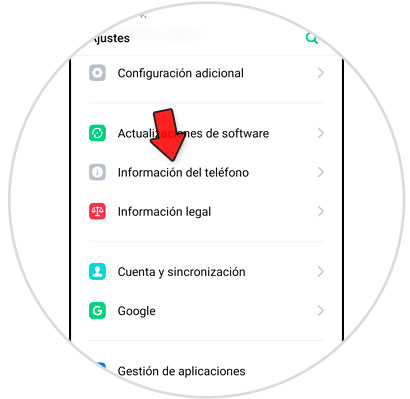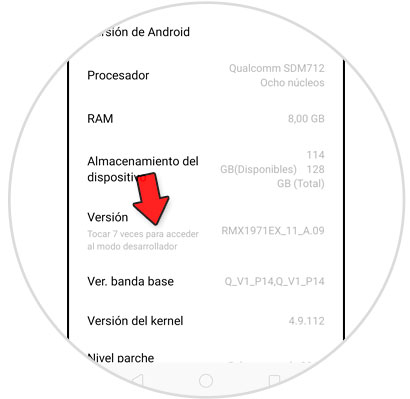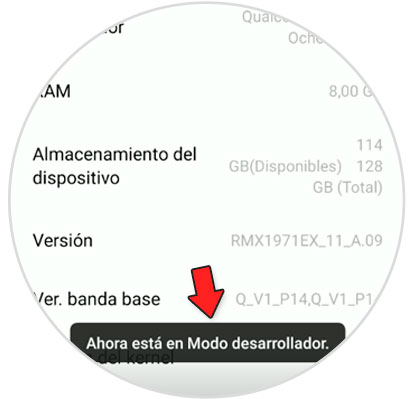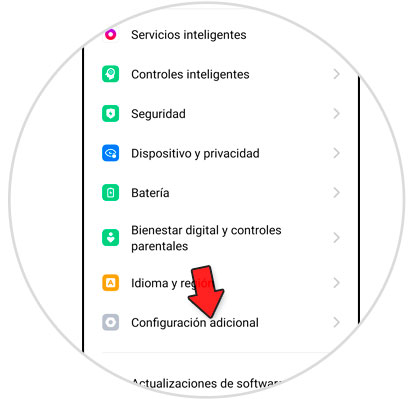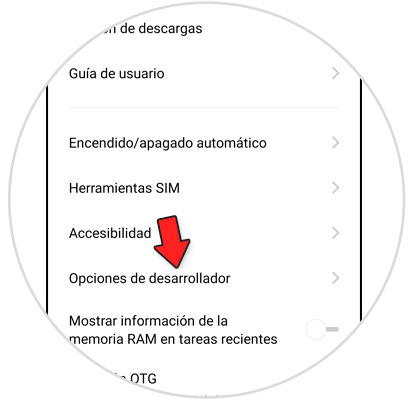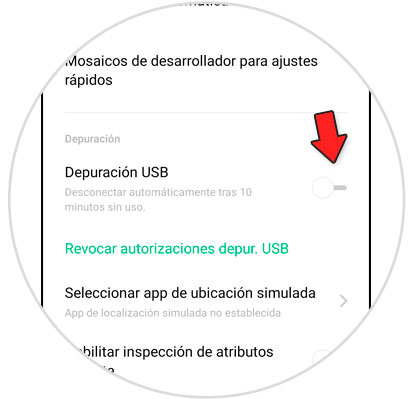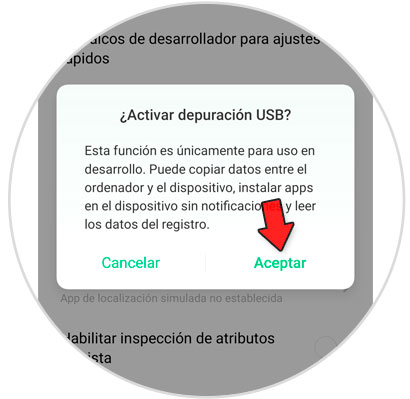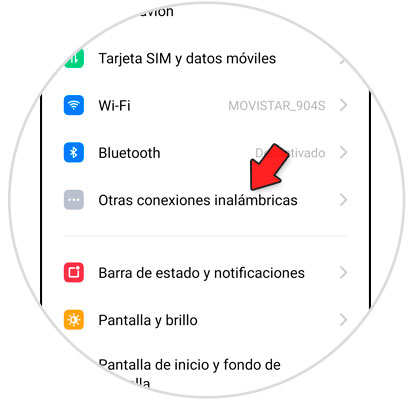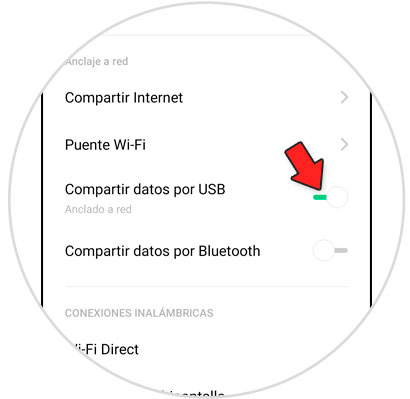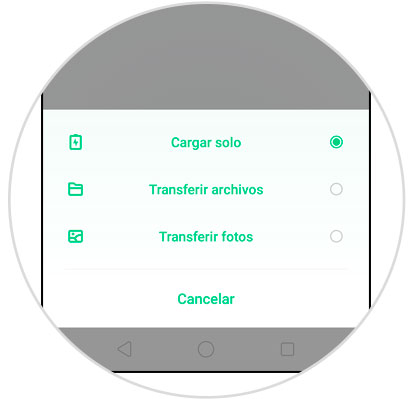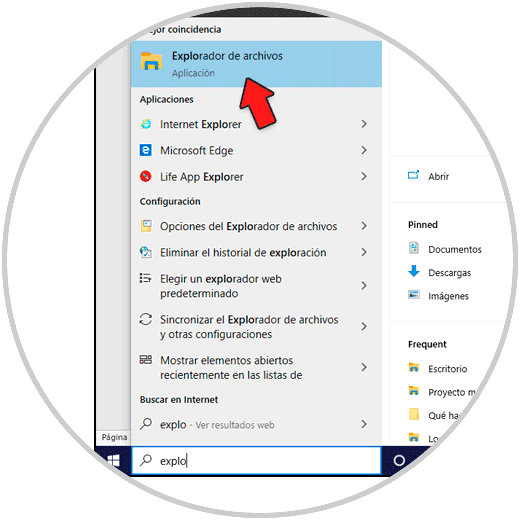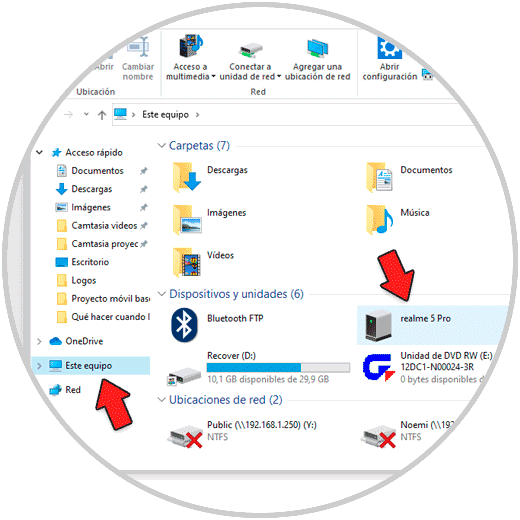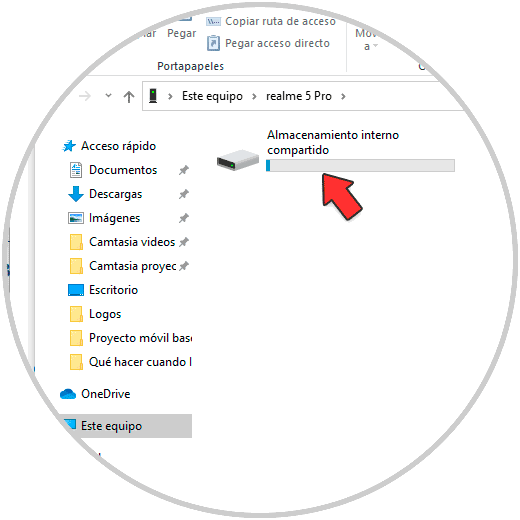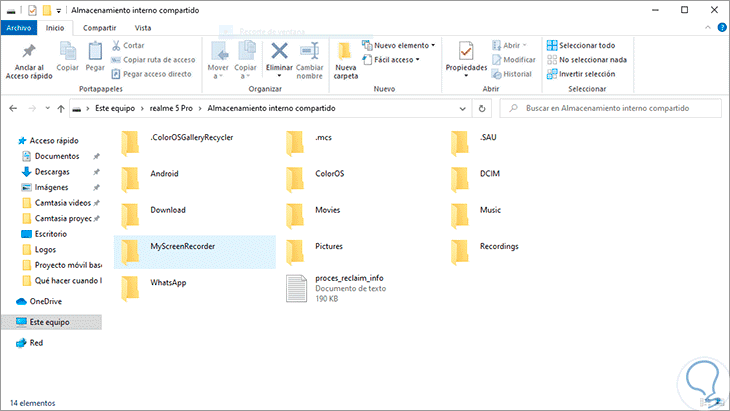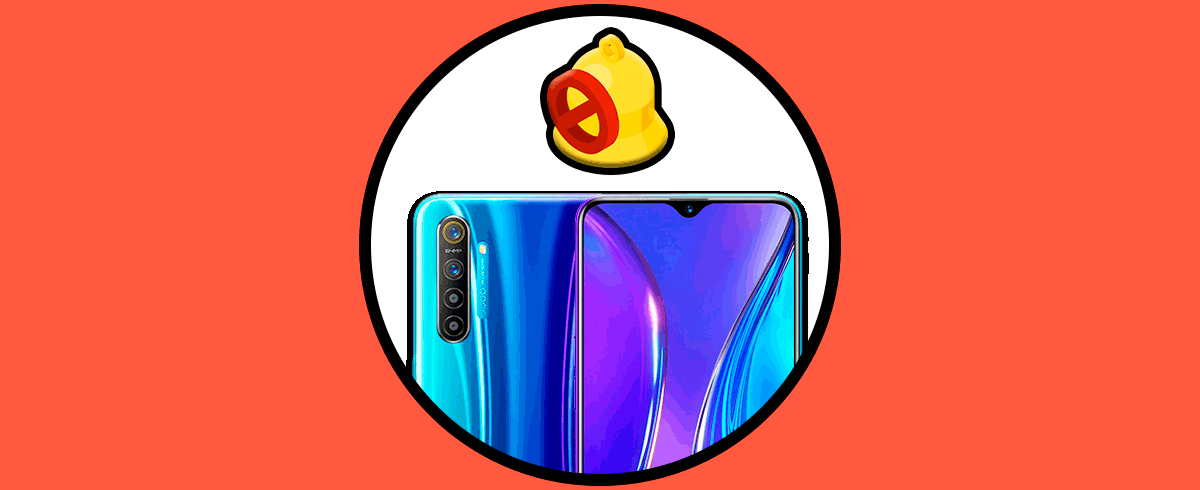En el tiempo en que vivimos el teléfono móvil se convierte en uno de nuestros compañeros inseparables de nuestro día a día, y esto implica que funcione como un almacén donde acumulamos gran parte de la información que intercambiamos y necesitamos.
Archivos como fotos, vídeos o audio, contraseñas, cuentas e incluso contactos son parte de la información que guardamos en nuestros teléfonos, y que debido a su gran volumen nos puede ser complicado de gestionar desde el mismo terminal.
En estos casos conectar nuestro terminal al PC y gestionar la información desde aquí parece la mejor opción, pero puede ser que ocurran fallos cuando realizamos esta acción. Por esta razón en este tutorial de Solvetic vamos a explicar las posibles soluciones que puedes realizar si tienes un Realme y no se conecta de forma correcta a tu PC Windows 10, 8, 7.
Para esto vas a tener que probar las opciones que te vamos a indicar en el siguiente tutorial con vídeo.
1. Activar la depuración USB para conectar Realme 5 Pro, Realme X2 o Realme X2 Pro a PC con USB
Lo primero que tendemos que probar es si el terminal tiene activado el modo desarrollador y la depuración USB, ya que por el contrario nos será imposible intercambiar información entre terminal y PC aunque los conectemos a través del cable. Para esto vas a tener que seguir los pasos que te vamos a indicar a continuación:
Pulsa sobre el icono de la rueda dentada para acceder a los “Ajustes” del terminal.
Entre las opciones disponibles, selecciona “Información del teléfono” pulsando sobre ésta opción.
Ahora, en el apartado “Versión”, deberás pulsar 7 veces seguidas para activar el modo desarrollador en el terminal, el cual es imprescindible para poder activar la depuración USB en el mismo.
Una vez hayas pulsado 7 veces seguidas, verás lo siguiente en la pantalla y esto indicará que se ha activado el modo desarrollador en tu Realme.
Ahora, tendrás que volver a los “Ajustes”, y entre las opciones disponibles pulsar en “Configuración adicional” para continuar.
Ahora, aparecerán las “Opciones de desarrollador”, las cuales hemos activado con los pasos anteriores. Pulsa aquí.
Desliza hasta la opción “Depuración USB” y activa la pestaña situada a la derecha de la misma.
Aparecerá la siguiente ventana, dónde deberás pulsar “Activar” para confirmar la acción. Con esto habrás terminado.
2. Activar Compartir datos por USB para conectar Realme 5 Pro, Realme X2 o Realme X2 Pro a PC con USB
En el caso de los terminales Realme, existe otra opción para conectar tu terminal al PC que te vamos a explicar a continuación:
Accede a los “Ajustes” del terminal pulsando sobre el icono de la rueda dentada en el mismo.
Ahora, pulsa sobre la opción “Otras conexiones inalámbricas” para continuar.
Entre las opciones disponibles, verás la opción de “Compartir datos por USB”. Activa la pestaña deslizando hacia la derecha y habrás terminado.
3. Cómo conectar Realme 5 Pro, Realme X2 o Realme X2 Pro a PC con USB
Una vez hayamos realizado una de las dos acciones anteriores, podremos conectar nuestro Realme al PC y gestionar desde éste la información del siguiente modo.
Al conectar, en la pantalla del terminal vas a ver lo siguiente. Pulsa sobre el tipo de archivo que vas a querer transferir de móvil a PC.
Ahora, en la barra de búsqueda escribe la palabra “Explorador de archivos” y pulsa sobre él para acceder.
Aquí, en la columna de la izquierda, selecciona “Este equipo” y en la derecha aparecerán las diferentes opciones. Pulsa sobre “Realme”.
Aquí, pulsa sobre “Almacenamiento interno compartido” para acceder.
Así habrás accedido a las carpetas dentro del teléfono y podrás gestionar la información desde tu PC.
Así podrás solucionar el problema cuando tu Realme no conecta al PC Windows 10, 8 ,7.